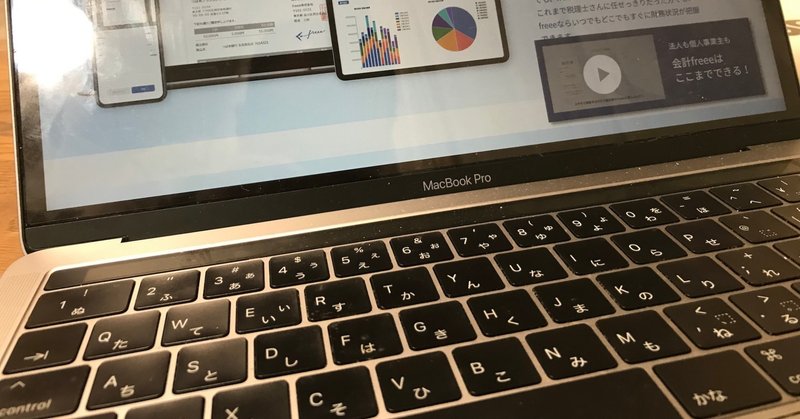
会計freee -源泉徴収編-
はじめに
この日記は、ITエンジニアが freee で経理を覚えていく日記で、少しづつ知識が溜まってきたため備忘録をはじめました。
(のちのち freee API とかの話もでるか!?)
これは経理忘備録なので間違いがありましたら、ご指摘ください。
ちなみに妻は経理歴20年の大ベテラン(?)ですが、
経理するならお金とるよ!(プロ意識)
ということで、基本的にひとりで勉強して確定申告していく予定です。
(たまに妻と税務雑談はしたり、税理士さんにもチェックしてもらうかも)
自分のスタートライン
自分の知識や経験のスタートラインは、
・職業:ITエンジニア・講師
・コロナ渦の中、4月に本格開業
・事業所得外の収入のため2020年以前に開業済み
・これまで税理士にすべて任せていた(総勘定帳や貸借などはちらっとみるだけ)
・実家の商売育ちや簡易経理システムを自作した関係上、何となく雰囲気は知っている
・会計ソフト「freeeスタンダードプラン」
・税理士チェックは検討中(2020/08現在)
記念すべき、第一回はいきなり「フリーランスの源泉徴収」についてです。(苦)
色々初歩的なネタはあるのですが、忘備録なので今日記載しました。
会社員とフリーランスの源泉徴収
会社員大好き年末調整(!?)
ほとんどの人が「源泉徴収」で払いすぎた税金が還付されますね(自分もそうでした)。
しかしフリーランスになると、基本的に源泉徴収されることはありません。当たり前ですが確定申告(青色)で納税しますから。
しかし、売上の種類よっては会社員同様に、10.21% の所得税が源泉徴収されることもあります。
中小企業経理の友「タックスアンサー」
わー、「経理の友タックスアンサー」見てる!
と妻に驚かれました。
経理の友とは、国税庁のタックスアンサーのHPのことです。
自分の源泉徴収の対象になった売上は「講師」「ライター」の仕事です。
ちなみに国税庁のページに「源泉徴収の対象となる範囲」が明記されています。
へー、自分はプロ野球選手と同じか・・・
と言ったら、横から冷たい視線(稼ぎが違うから)が送られました。
源泉所得税率は 10.21%
「10.21」は何かの日付ではなく、経理人常識の源泉所得税率
この 10.21%は「復興特別所得税」を含めた税率です。
例えば売上が 10万円の場合、 10.21% の 10,210円 差し引かれた金額(89,790円) が入金されます。
つまり、売上に 0.8979 かけた数字が入金されます。
フリーランスの源泉所得税は還付金で取り戻す
ここで注意しなければいけないのは、源泉徴収されるからといって自動的に納税したことにはなりません。
このままだと帳簿上、売上の所得税と源泉所得税を支払うことになります。
売上と源泉所得税の仕訳を別にする必要があります。
そして確定申告の時に、源泉徴収を記載して還付金を申請します。
(事業所得初年度なので、まだ経験してませんが・・・)
freee の源泉徴収
freee のサポートに源泉徴収の方法が記載されています。
freee では科目が「事業主貸」にしていますが、「仮払い税金」と仕訳する方法もあります(妻談)が、これは好みのようです。
まずは売上をたてる&未処理入金
まず重要なポイントですが「売上をたてる」フラグが必要です。
freee では請求書を作成するだけでなく「発行」をしてはじめて売上がたちます。
ちなみに自分は請求書なしで売上が発生した場合(報告書ベース)でも、請求書を作成しています。
入金処理は、freee と銀行API と連動しているため、自動で取り込めるようにしています。(これは別の回で)
この時点で売上の入金(銀行口座)は未処理です。
「自動で経理」で仕訳
売上と源泉所得税の仕訳をしますが、自分は「自動で経理」でやってみました。
「取引メニュー>自動で経理」を選択します。
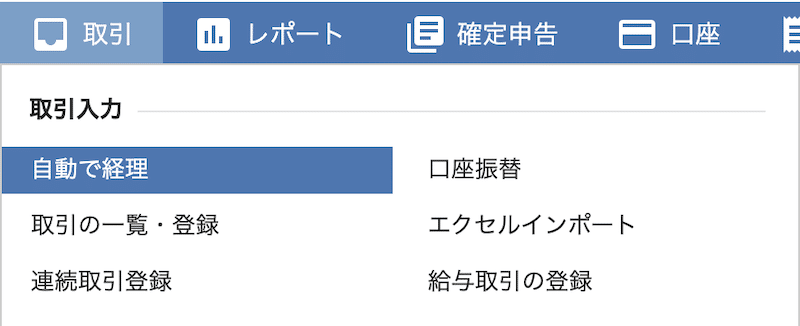
未処理の入金一覧が表示されたら、対象の売上で【詳細】ボタンを選択します。
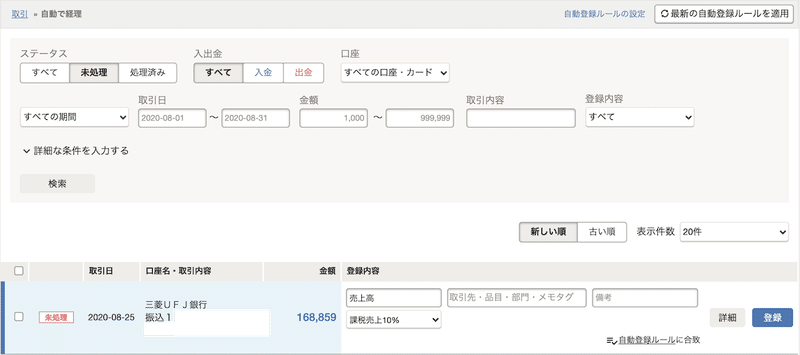
「未決済取引の消込」タブを選択すると売上が表示されるので、対象の売上にチェックします。
※何も表示されない場合は「売上がたっていない」と思われます
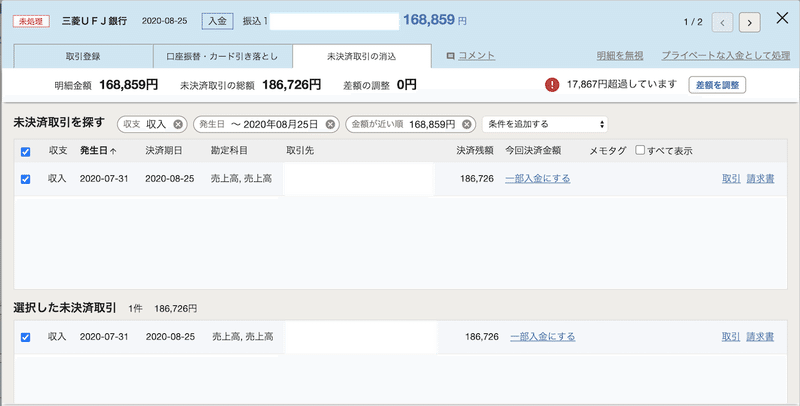
次に、源泉所得税を仕訳します。
「差額の調整」の欄で最初に表示されている行を【削除】で削除します。
その後【控除・マイナス業を追加】を選択します。
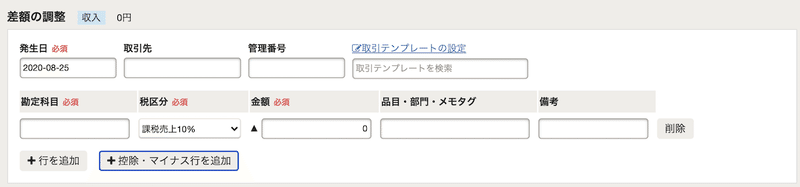
勘定科目「事業主貸」、金額「源泉所得税の金額」、品目「源泉所得税」を入力します。
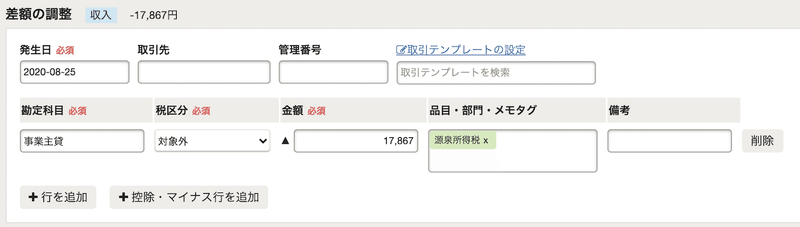
「金額が一致しています」と表示されたら、【仕訳プレビュー】でプレビューを表示します。
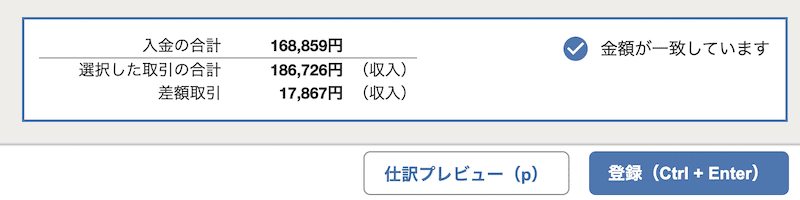
仕訳が正しいか確認します。
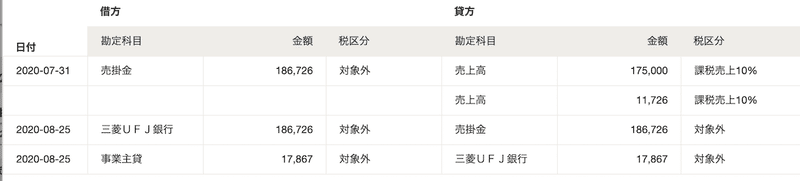
プレビューウィンドウを閉じて【登録】ボタンで登録します。
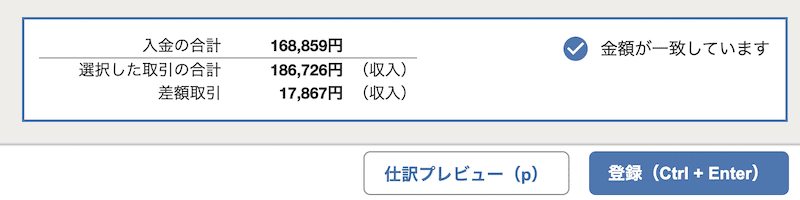
これで仕訳が完了しました。
今回は入金未処理状態からの登録でしたが、入金処理済みでも登録したことがありました(手順忘れました・・・汗)。
ただ、詳細画面で多分同じような差額調整の手順だったと思います。
取引の一覧を確認する
取引の一覧で、売上と源泉徴収が仕訳されているのを確認しましょう。
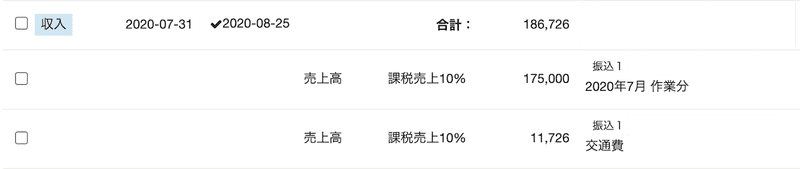

さいごに
第一回にふさわしくない自分には濃い話になりました。
源泉所得税が発生したら仕訳するのがポイントで、最後に確定申告が必要になるので、その時期がきたらまとめたいと思います。
今後も、
・経理の基本、準備
・なぜ、freee にしたのか
・税務署訪問体験
などなど、素人のためたくさんネタがありそうなので、続けていければと思います。
この記事が気に入ったらサポートをしてみませんか?
